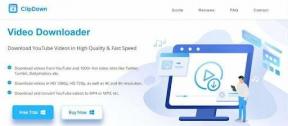Oplossing: probleem met Windows 10-pincode werkt niet [Handleiding voor probleemoplossing]
Gemengde Berichten / / August 05, 2021
We gebruiken een pincode om onze pc te beschermen tegen onbevoegde toegang. Soms kan de pincode zich tegen ons keren. Het werkt mogelijk niet en we krijgen geen toegang tot het systeem. Dit kan gebeuren door een fout in de software. Ook kunnen sommige mensen hun wachtwoord vergeten als het een beetje ingewikkeld is. Misschien gebruiken ze een pc die eigendom was van iemand anders. De vorige eigenaar heeft het wachtwoord van de pc niet gedeeld, dus ze hebben er geen toegang toe. In deze handleiding zal ik u enkele tijdelijke oplossingen vertellen om het probleem op te lossen wanneer Windows 10-pincode werkt niet.
Er kan enige beschadiging zijn in de NGC-map waardoor de pincode niet werkt wanneer een gebruiker deze invoert. Als ik zal proberen vast te houden aan officiële methoden die u zelf kunt uitvoeren en probeer het probleem op te lossen. Sommige apps van derden kunnen u helpen bij het opnieuw instellen van de pincode. Sommige van deze apps zijn echter mogelijk nep of zijn niet gratis. Laten we dus aan de slag gaan met de trucs die beschikbaar zijn op Windows 10 zelf.

Verwant | Hoe u de activeringsfout van Windows 10 kunt oplossen
Inhoudsopgave
-
1 Windows 10-pincode werkt niet: probleemoplossing
- 1.1 Log in met SafeMode
- 1.2 Heeft u een lokaal account voor de pc?
- 1.3 Verwijder de beschadigde NGC-bestanden als de Windows 10-pincode niet werkt
- 1.4 NGC-map definitief verwijderen
Windows 10-pincode werkt niet: probleemoplossing
Laten we beginnen met een eenvoudige probleemoplossing, namelijk het opstarten van de pc via SafeMode.
Log in met SafeMode
- Klik op het vergrendelingsscherm op Kracht > U krijgt drie opties Afsluiten, Opnieuw opstarten en Slaapstand
- Blijf nu drukken Shift toets en selecteer Herstarten.
- U wordt doorgestuurd naar een blauw scherm met enkele opties.

- Selecteer de optie Los problemen op > Geavanceerde optie
- Dan zie je optie Schakel Veilige modus in
- Druk op F4 om op te starten in Windows 10 in de veilige modus. Gedaan.
Heeft u een lokaal account voor de pc?
Normaal gesproken kunnen twee accounts worden gemaakt op een Windows 10-pc. Een Microsoft-account en nog een lokaal account. Als u bent afgemeld bij het Microsoft-account, kunt u zich via het lokale account op de pc aanmelden.
- Ga naar Instellingen > Account > Uw info

- Als u zich momenteel op het Microsoft-account bevindt, heeft u een optie die zegt Meld u in plaats daarvan aan met een lokaal account.
- Het proces is eenvoudig. U moet zich afmelden bij het Microsoft-account en vervolgens een lokaal account maken en daarnaar overschakelen. Klik op de optie Afmelden en voltooien.
Verwijder de beschadigde NGC-bestanden als de Windows 10-pincode niet werkt
- Typ in het zoekvak cmd
- Als de opdrachtprompt-app wordt weergegeven, klikt u met de rechtermuisknop Als administrator uitvoeren
- Typ vervolgens de volgende opdracht en druk op enter om uit te voeren.
C: \ Windows \ ServiceProfiles \ LocalService \ AppData \ Local \ Microsoft \ Ngc / T / Q / C / RESET
Dat is het. Probeer nu in te loggen met uw Windows 10-pincode. Het zou moeten werken.
NGC-map definitief verwijderen
- druk op Windows + E. Hiermee wordt Windows Verkenner geopend
- Klik op de menubalk Visie > klik op het selectievakje Verborgen items

- Zoek nu het volgende pad in de adresbalk van die map en zoek ernaar.
C: \ Windows \ ServiceProfiles \ LocalService \ AppData \ Local \ Microsoft \ Ngc.
- Zodra u de map ziet (deze heeft een alfanumerieke naam, net zoals we die bij de cd-toetsen krijgen), selecteert u deze en drukt u op Shift + Delete om het permanent te verwijderen.
Dus dat is het, jongens. Dit zijn enkele van de gemakkelijke manieren waarop u weer toegang tot uw pc kunt krijgen als de Windows 10-pincode niet voor u werkt. Probeer deze uit en ik hoop dat de gids informatief was.
Lees Volgende,
- Hoe Netwtw06.sys mislukt probleem op Windows 10 te repareren
- Fix DesuCrypt Ransomware van Windows-pc
Swayam is een professionele techblogger met een masterdiploma in computertoepassingen en heeft ook ervaring met Android-ontwikkeling. Hij is een fervent bewonderaar van Stock Android OS. Naast tech bloggen houdt hij van gamen, reizen en gitaar spelen / lesgeven.
![Oplossing: probleem met Windows 10-pincode werkt niet [Handleiding voor probleemoplossing]](/uploads/acceptor/source/93/a9de3cd6-c029-40db-ae9a-5af22db16c6e_200x200__1_.png)